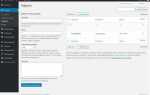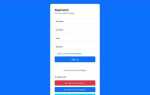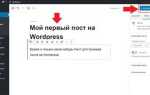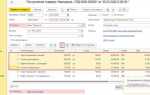Файл GER (Gerber) используется для передачи данных на производство печатных плат. Несмотря на то что AutoCAD не предназначен напрямую для создания GER-файлов, его возможности позволяют подготовить необходимую геометрию и экспортировать данные в совместимом формате. Процесс требует точного соблюдения последовательности действий, начиная с подготовки слоя до экспорта в нужном расширении через сторонние утилиты.
Начните с построения топологии платы в AutoCAD. Все элементы схемы должны быть размещены на отдельных слоях: контур платы, дорожки, отверстия, контактные площадки. Используйте команды Layer и Properties для точного распределения объектов. Важно задать толщину линий, соответствующую ширине дорожек, и обеспечить замкнутость контуров.
Для последующего преобразования в GER-файл сохраните чертеж в формате DXF. Используйте команду Save As и выберите формат AutoCAD 2000/LT2000 DXF, так как он наиболее стабилен при импорте в CAM-системы. Убедитесь, что все необходимые слои видимы и активны перед сохранением.
Импортируйте полученный DXF-файл в CAM-программу, поддерживающую экспорт в Gerber, например, в FlatCAM или Altium Designer. При импорте назначьте каждому слою нужное назначение: Top Copper, Board Outline, Drills и т.д. После настройки параметров экспорта выполните генерацию GER-файлов по каждому слою, контролируя масштаб и единицы измерения.
На заключительном этапе проверьте сгенерированные GER-файлы в программе просмотра, например, Gerbv. Убедитесь в корректности позиционирования всех элементов, отсутствии наложений и совпадении размеров с исходным проектом в AutoCAD. Только после этого файлы можно передавать на производство.
Настройка проекта и выбор шаблона для экспорта

В разделе Plot Area выберите опцию Window, затем вручную укажите границы платы. Отключите Plot stamp и Plot with plot styles, чтобы избежать лишних элементов на итоговом изображении. Установите масштаб 1:1, отключите центрирование, если точное позиционирование критично.
Проверьте, чтобы в свойствах каждого слоя была отключена опция Plot Style, если она используется, и установлен цвет, обеспечивающий контрастность при последующем распознавании в CAM-системах. Цветовая палитра должна соответствовать требованиям производства – например, контур платы в белом, отверстия в красном, паяльная маска в зелёном.
Подготовка слоёв и объектов к генерации GER-файла

Перед экспортом GER-файлов необходимо чётко структурировать чертёж по слоям. Каждый слой должен соответствовать определённому элементу платы: проводящие дорожки (Top Layer), контактные площадки (Pads), отверстия (Drills), шелкография (Silkscreen), маска (Solder Mask) и прочие. Переименуйте слои в соответствии с их функцией, чтобы избежать путаницы при экспорте.
Удалите все вспомогательные объекты: размерные линии, текстовые обозначения, вспомогательные оси и направляющие, не относящиеся к конструкции платы. Они могут попасть в GER-файл и исказить финальный результат.
Проверьте, что все контуры замкнуты. Незамкнутые полилинии могут некорректно интерпретироваться CAM-системами. Используйте команду PEDIT с опцией Join для объединения сегментов и замыкания контуров.
Убедитесь, что все элементы размещены в допустимом масштабе. GER-файлы не содержат информацию о единицах измерения, поэтому важно использовать единый масштаб и координаты, близкие к началу координат (0,0), чтобы избежать смещений при импорте в CAM-программы.
Используйте только примитивы, поддерживаемые при экспорте: линии, дуги, окружности и полилинии. Объекты типа сплайнов, блоков и регионов предварительно преобразуйте в полилинии (команды SPLINEDIT, EXPLODE).
Цвета слоёв не имеют значения при экспорте, однако их можно использовать для визуального контроля распределения элементов. Перед генерацией проверьте отображение всех слоёв – отключённые объекты не будут учтены при экспорте.
После финальной проверки слоёв сохраните файл в формате .DWG и создайте резервную копию. Любое изменение после экспорта может повлиять на целостность GER-файлов, поэтому целесообразно зафиксировать финальную версию проекта.
Установка единиц измерения и параметров координат

Перед началом работы с проектом для последующего экспорта в GER-файл необходимо задать точные единицы измерения и параметры координат. Это влияет на корректность размеров, размещения элементов и интерпретацию данных при импорте в CAM-системы.
- Откройте командную строку AutoCAD и введите UNITS, нажмите Enter.
- В диалоговом окне выберите тип единиц: Decimal – предпочтительно для большинства плат и точной механики.
- В поле «Insertion Scale» установите Millimeters, если проект рассчитан в миллиметрах. Для дюймовой системы – Inches.
- Точность координат: выставьте 4–6 знаков после запятой для обеспечения высокой точности при экспорте.
Для настройки координатной системы:
- Введите UCS в командной строке и выберите World, чтобы задать мировую систему координат как базовую.
- Для корректного экспорта все элементы должны располагаться в положительной четверти (X > 0, Y > 0). Если чертёж частично в отрицательной зоне, выполните смещение: введите MOVE, выделите всё, укажите базовую точку, затем сместите в нужное положение.
- Проверьте позицию объектов командой ID и щелчком по ключевым точкам.
Для дальнейшего экспорта в GER-файл все координаты должны быть выражены в тех же единицах, что и заданные на этом этапе. Несоответствие приведёт к масштабным искажениями на этапе импорта в CAM-программу.
Использование команды EXPORTLAYOUT для сохранения слоя
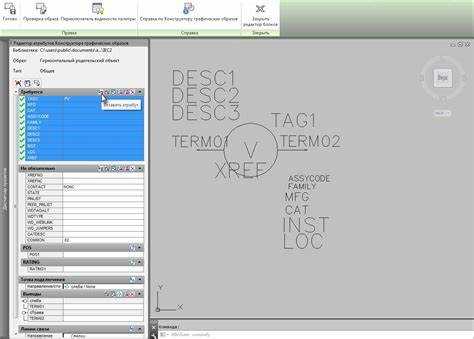
Команда EXPORTLAYOUT позволяет преобразовать представление листа (Layout) в модельное пространство с сохранением геометрии и внешнего вида объектов. Это необходимо при подготовке чертежа к экспорту в формат GERBER или другим форматам, не поддерживающим листовые представления AutoCAD.
Перед использованием команды убедитесь, что в активном пространстве открыт нужный лист, содержащий нужные элементы. Все объекты, размещённые в видовых экранах, будут преобразованы в блоки с сохранением их точного расположения и масштаба.
Введите в командной строке EXPORTLAYOUT и нажмите Enter. В диалоговом окне выберите папку и укажите имя файла. AutoCAD создаст новый файл в формате .DWG, содержащий слой, визуально идентичный листу. При этом все аннотативные объекты фиксируются в текущем масштабе листа, а внешние ссылки превращаются в блоки, что важно при последующей подготовке к экспорту в CAM-системы.
После выполнения команды откройте полученный файл и проверьте корректность преобразования: сохранение линий, цветов, толщин и заполнений. Убедитесь, что элементы не были смещены или обрезаны по границам видовых экранов. Удалите лишние блоки, если они не требуются для генерации GER-файлов.
EXPORTLAYOUT особенно полезен при необходимости зафиксировать компоновку чертежа в виде единого плоского слоя, пригодного для последующего экспорта через специализированные утилиты или CAM-софты. Использование этой команды минимизирует риск потери информации при передаче данных на производство.
Конвертация чертежа в формат DXF перед экспортом
Перед созданием файла GER в AutoCAD важно сохранить чертеж в формате DXF, чтобы обеспечить совместимость с CAM-системами и программами для генерации управляющих кодов. DXF позволяет сохранить геометрию без потери ключевых элементов, таких как контуры, отверстия, вырезы и слои.
Откройте исходный DWG-файл и удалите все лишние объекты, не относящиеся к производственной геометрии. Очистите файл командой PURGE и примените OVERKILL для устранения дублирующихся элементов. Убедитесь, что все элементы расположены на нужных слоях, и не используются аннотативные стили, которые не поддерживаются в DXF.
Проверьте масштаб: вся геометрия должна быть в миллиметрах. Для точного экспорта убедитесь, что единицы измерения заданы через UNITS и соответствуют проектным требованиям. Удалите все внешние ссылки (XREF), так как они не сохраняются в DXF-файле.
Для экспорта используйте команду SAVEAS и выберите формат «AutoCAD 2000/LT2000 DXF (*.dxf)» – этот вариант обеспечивает наибольшую совместимость. Укажите новое имя файла, чтобы не затереть оригинал. При сохранении отключите шифрование данных и избегайте использования нестандартных шрифтов.
После сохранения откройте DXF-файл отдельно и проверьте наличие всех элементов. Особое внимание уделите замкнутости контуров – это критично для последующей генерации управляющих программ. Убедитесь, что линии не пересекаются и не содержат лишних вершин.
Создание набора печати через диспетчер листов
Диспетчер листов в AutoCAD позволяет организовать наборы печати для удобной отправки документов на печать с заранее заданными параметрами. Чтобы создать набор печати, выполните следующие шаги:
1. Открытие диспетчера листов
Перейдите на вкладку Печать на панели инструментов и выберите Диспетчер листов. Это откроет окно управления наборами листов, где можно добавлять, удалять и настраивать листы для печати.
2. Создание нового набора печати
В диспетчере листов нажмите правой кнопкой мыши на области «Наборы» и выберите Создать новый набор. Укажите имя набора и выберите тип печати (например, на принтере или в файл PDF).
3. Добавление листов в набор
Для добавления листов в набор нажмите на кнопку Добавить лист. В появившемся окне выберите листы, которые нужно включить в набор. Можно выбрать несколько листов, удерживая клавишу Ctrl или Shift.
4. Настройка параметров печати
После добавления листов, для каждого из них нужно настроить параметры печати. Щелкните на лист, чтобы открыть его свойства. В разделе Параметры печати выберите нужный принтер, формат бумаги, масштаб и другие параметры.
5. Сохранение и использование набора
Когда набор листов настроен, сохраните его, нажав на кнопку Сохранить набор. Для отправки на печать выберите нужный набор и нажмите Печать. В результате будет выполнена печать всех листов, включенных в набор, с указанными параметрами.
Использование диспетчера листов позволяет существенно ускорить процесс печати большого числа чертежей, повысив точность и удобство в настройках.
Экспорт проекта через сторонний плагин Gerber
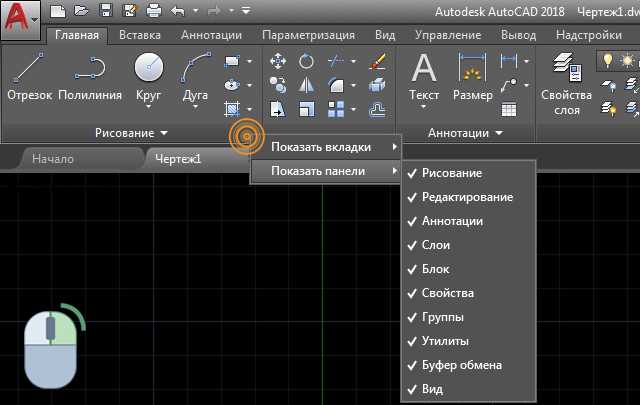
Для экспорта проекта в формат Gerber из AutoCAD используется сторонний плагин, который позволяет подготовить чертежи для производства печатных плат или других печатных конструкций. Рассмотрим основные шаги для настройки и выполнения экспорта с помощью плагина Gerber.
Для начала необходимо установить плагин. Наиболее популярными являются Gerber Exporter и CAM Processor, которые интегрируются в AutoCAD и обеспечивают полный контроль над экспортируемыми данными. После установки плагина, следуйте этим шагам:
- Откройте проект в AutoCAD. Убедитесь, что все слои и элементы чертежа правильно организованы, так как это будет влиять на корректность экспорта.
- Запустите плагин. Обычно плагин доступен через панель инструментов или в разделе «Дополнительно» на ленте. В зависимости от выбранного плагина, выберите команду «Экспорт в Gerber» или аналогичную.
- Настройте параметры экспорта. В диалоговом окне выберите, какие слои и объекты должны быть включены в файл Gerber. Убедитесь, что все слои, содержащие элементы, нуждающиеся в экспорте, активированы. Также настройте точность экспорта, если это необходимо.
- Выберите формат файлов. В процессе экспорта плагин предложит выбрать тип файлов Gerber, например, RS-274X. Этот формат является стандартом для большинства производственных процессов.
- Проверьте файл Gerber. После завершения экспорта рекомендуется открыть сгенерированный файл в специализированной программе для проверки корректности данных. Программы, такие как Gerbv, позволяют визуализировать и анализировать Gerber файлы для выявления возможных ошибок.
- Подготовка для производства. После проверки можно передавать Gerber файлы производителю. Некоторые плагины также поддерживают создание дополнительных файлов, таких как файл сверловки или описание слоев, что поможет избежать недоразумений при изготовлении.
С помощью стороннего плагина Gerber процесс экспорта значительно упрощается, минимизируя вероятность ошибок и ускоряя подготовку проекта для производства. Важно следить за обновлениями плагина, чтобы использовать самые новые возможности и поддерживаемые форматы.
Проверка и просмотр GER-файлов после экспорта
После экспорта GER-файла из AutoCAD необходимо выполнить несколько важных шагов для проверки его корректности. Первым делом следует открыть файл в специализированной программе, поддерживающей формат GER, например, в AutoCAD или программном обеспечении, предназначенном для работы с GER-форматом. Это позволит убедиться в том, что данные были экспортированы правильно и без ошибок.
Важно проверить следующие аспекты:
- Совпадение данных: Убедитесь, что все объекты и элементы, присутствующие в проекте AutoCAD, корректно отображаются в GER-файле. Особенно важно проверить размеры и пропорции объектов.
- Проверка слоев: В GER-файле должны быть правильно настроены все слои, которые использовались в проекте. Проверьте видимость и правильность их отображения в процессе просмотра.
- Параметры экспорта: Проверьте, что все экспортированные параметры, такие как текстуры, линии и контуры, соответствуют настройкам в AutoCAD.
- Цвета и шрифты: Важно убедиться, что цвета и шрифты, использованные в проекте, корректно отображаются в GER-файле, так как некорректная передача этих данных может повлиять на визуальную часть проекта.
После первичной проверки стоит выполнить тестирование на различных устройствах и программных платформах, чтобы исключить вероятность несовместимости. Используйте специализированные программы для работы с GER-файлами, которые предоставляют функции визуализации и проверки целостности данных.
Если файл не открывается или отображает ошибки, стоит заново проверить настройки экспорта в AutoCAD и повторить процесс, уточнив параметры, связанные с версией и поддержкой формата GER.
Вопрос-ответ:
Как создать файл GER в AutoCAD?
Для создания файла GER в AutoCAD нужно сначала выбрать формат файла GER в настройках. Затем, с помощью инструментов AutoCAD, создаются необходимые объекты и чертежи, которые будут включены в этот файл. После того как все элементы готовы, их необходимо сохранить в формате GER, выбрав опцию «Сохранить как» и указав нужный тип файла.
Что нужно учитывать при создании файла GER в AutoCAD?
При создании файла GER важно учитывать правильное определение единиц измерения, точность работы с координатами и правильную настройку слоев. Также стоит проверить, что все объекты, которые необходимо включить в файл, корректно отображаются и не содержат ошибок. Кроме того, следует быть внимательным при выборе формата и настроек, чтобы файл был совместим с другими программами или версиями AutoCAD.
Могу ли я редактировать файл GER после его создания в AutoCAD?
Да, файл GER можно редактировать в AutoCAD, как и любой другой файл. Для этого достаточно открыть его в программе и внести необходимые изменения. Однако при сохранении изменений важно следить за совместимостью с предыдущими версиями файла, чтобы не потерять данные.
Как проверить правильность созданного файла GER в AutoCAD?
Чтобы проверить правильность созданного файла GER, рекомендуется открыть его в AutoCAD и внимательно проверить все элементы чертежа, слои и параметры. Также можно использовать инструменты проверки на ошибки, доступные в программе, чтобы убедиться, что файл не содержит недочетов, которые могут повлиять на его функциональность.
В чем отличие файла GER от других форматов AutoCAD?
Файл GER в AutoCAD отличается от других форматов тем, что он предназначен для использования в специфических приложениях или для работы с определенными видами чертежей. Этот формат может быть настроен таким образом, чтобы оптимизировать работу с конкретными проектами, в отличие от стандартных форматов, таких как DWG или DXF, которые более универсальны.
Как создать файл GER в AutoCAD?
Для создания файла GER в AutoCAD необходимо сначала открыть программу и подготовить чертеж, который вы хотите экспортировать. После этого нужно использовать команду «EXPORT» или «Сохранить как…» и выбрать формат файла GER из списка доступных форматов. Этот формат обычно используется для обмена данными между различными программами и системами. Важно убедиться, что в чертеже нет ошибок, которые могут повлиять на корректность экспорта. После этого сохраните файл и проверьте его с помощью соответствующего ПО.